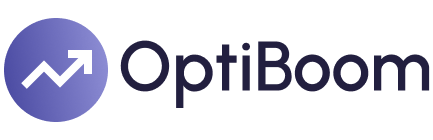在Mac操作系统中,新建文档是一项基础且频繁的操作,无论是撰写报告、记录笔记还是进行创意写作,掌握这一技能都至关重要。以下是几种在Mac上新建文档的方法,帮助你高效开展工作和学习。
#### 1. 使用Finder新建文档
Finder是Mac上的文件管理器,通过它可以轻松访问和管理你的文件。要新建文档,首先打开Finder,定位到你希望保存文档的位置(如桌面或特定文件夹)。然后,你可以通过以下几种方式之一来新建文档:
- **右键点击空白处**:在Finder窗口中,右键点击任意空白区域,选择“新建文件”或“新建文件夹”(取决于你需要的类型)。虽然直接选项是“新建文件夹”,但你可以通过后续步骤在文本编辑器中创建文档。
- **使用快捷键**:虽然Finder没有直接的快捷键来新建特定类型的文档(如.txt、.docx等),但你可以通过打开文本编辑器(如TextEdit)后使用快捷键(如`Command+N`)来新建文档,并随后保存到你指定的位置。
#### 2. 利用应用程序新建文档
大多数Mac应用程序都提供了新建文档的选项,这通常是最直接和方便的方法。以TextEdit为例:
- **打开TextEdit**:首先,打开你的文本编辑器(如TextEdit)。
- **新建文档**:在TextEdit的菜单栏中,点击“文件”(File),然后选择“新建”(New),或者直接使用快捷键`Command+N`。这将立即创建一个新的空白文档,你可以开始输入内容。
- **保存文档**:完成编辑后,点击“文件”>“保存”(Save),选择你想要保存的位置,输入文件名,并选择合适的文件格式(如.txt、.rtf或.docx等),然后点击“保存”。
#### 3. 使用自动化工具
对于需要频繁新建特定类型文档的用户,Mac的自动化工具(如Automator)可以创建工作流,以自动化新建文档的过程。虽然这对于初学者来说可能略显复杂,但它为高级用户提供了极大的灵活性和效率提升。
通过以上方法,你可以在Mac上轻松新建文档,无论是简单的文本文件还是复杂的文档格式,都能满足你的需求。掌握这些技巧,将让你的工作和学习更加高效便捷。